Zelfstudie: Een serviceaanbod testen
In de vorige zelfstudie hebt u een aanbieding voor gebruikers gemaakt. In deze zelfstudie leert u hoe u die aanbieding kunt testen door deze te gebruiken om een abonnement te maken. Vervolgens maakt en implementeert u resources voor de basisservices die recht hebben op het abonnement.
In deze zelfstudie leert u het volgende:
- Een abonnement maken
- Resources maken en implementeren
Vereisten
Voordat u aan deze zelfstudie begint, moet u aan de volgende vereisten voldoen:
Voltooi de zelfstudie Een service aanbieden aan gebruikers . Hierin leert u hoe u de aanbieding maakt die in deze zelfstudie wordt gebruikt.
Met de aanbieding waarop u zich in deze zelfstudie abonneert, kunt u een virtuele-machineresource (VM) implementeren. Als u de vm-implementatie wilt testen, moet u eerst een VM-installatiekopieën beschikbaar maken in Azure Stack Hub Marketplace door deze te downloaden van Azure Marketplace. Zie Marketplace-items downloaden van Azure naar Azure Stack Hub voor instructies.
Abonneren op de aanbieding
Aanmelden bij de gebruikersportal met een gebruikersaccount
- Voor een geïntegreerd systeem varieert de URL op basis van de regio van uw operator en de externe domeinnaam, met behulp van de indeling https://portal.<regio>.<FQDN>.
- Als u de Azure Stack Development Kit gebruikt, is
https://portal.local.azurestack.externalhet portaladres .
Selecteer de tegel Een abonnement ophalen .
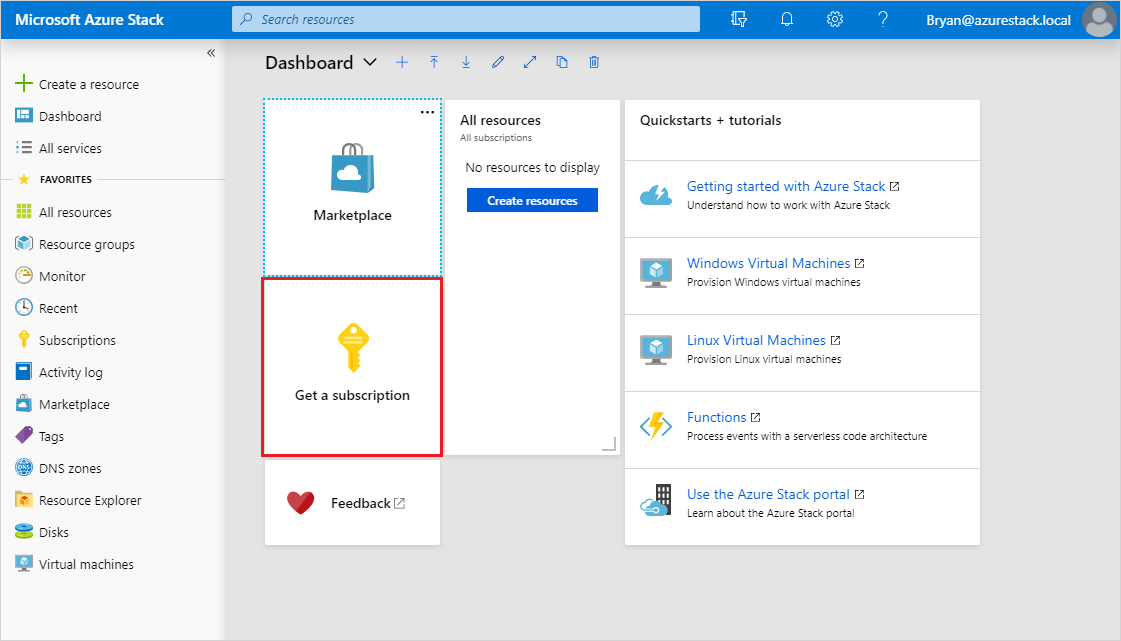
Voer in Een abonnement ophalen een naam in voor uw nieuwe abonnement in het veld Weergavenaam . Selecteer Aanbieding en kies vervolgens de aanbieding die u in de vorige zelfstudie hebt gemaakt in de lijst Een aanbieding kiezen . Selecteer Maken.
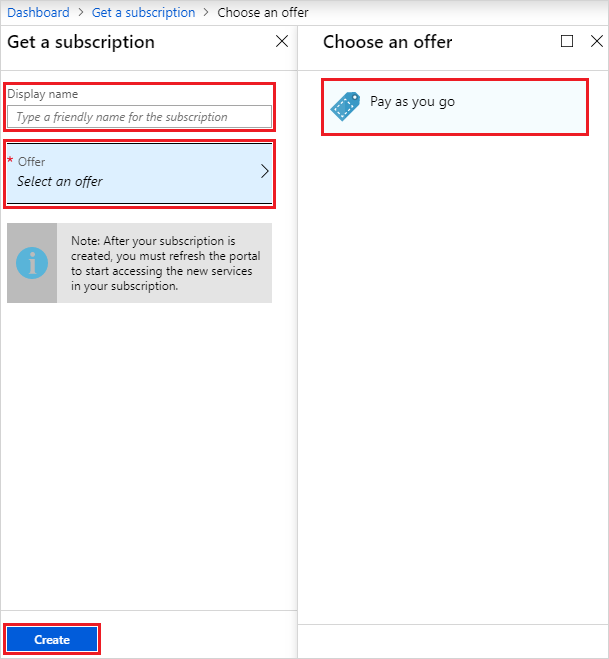
Als u het abonnement wilt weergeven, selecteert u Alle services en selecteert u vervolgens onder de categorie ALGEMEENde optie Abonnementen. Selecteer uw nieuwe abonnement om de aanbieding waaraan het is gekoppeld en de eigenschappen ervan weer te geven.
Notitie
Nadat u zich hebt geabonneerd op een aanbieding, moet u mogelijk de portal vernieuwen om te zien welke services deel uitmaken van het nieuwe abonnement.
Een opslagaccountresource implementeren
Vanuit de gebruikersportal richt u een opslagaccount in met behulp van het abonnement dat u in de vorige sectie hebt gemaakt.
Meld u aan bij de gebruikersportal met een gebruikersaccount.
Selecteer +Een resource> makenData + Storage>Storage-account - blob, bestand, tabel, wachtrij.
Geef in Opslagaccount maken de volgende informatie op:
- Voer een naam in
- Selecteer uw nieuwe abonnement
- Selecteer een resourcegroep (of maak er een.)
- Selecteer Maken om het opslagaccount te maken.
Zodra de implementatie is gestart, keert u terug naar het dashboard. Als u het nieuwe opslagaccount wilt zien, selecteert u Alle resources. Zoek naar het opslagaccount en selecteer de naam in de zoekresultaten. Hier kunt u het opslagaccount en de inhoud ervan beheren.
Een virtuele-machineresource implementeren
Vanuit de gebruikersportal richt u een virtuele machine in met behulp van het abonnement dat u in de vorige sectie hebt gemaakt.
Meld u aan bij de gebruikersportal met een gebruikersaccount.
Selecteer +Create a resource>Compute><image-name>, waarbij 'image-name' de naam is van de virtuele machine die u hebt gedownload in vereisten.
Geef inBasisprincipes van virtuele machine / maken de volgende informatie op:
- Voer een naam in voor de VM.
- Voer een gebruikersnaam in voor het beheerdersaccount.
- Voor Linux-VM's selecteert u 'Wachtwoord' als Verificatietype.
- Voer een Wachtwoord in en hetzelfde voor Wachtwoord bevestigen voor het beheerdersaccount.
- Selecteer uw nieuwe abonnement.
- Selecteer een resourcegroep (of maak er een).
- Selecteer OK om deze informatie te valideren en door te gaan.
Filter zo nodig in Kies een grootte de lijst, selecteer een VM-SKU en selecteer Selecteren.
Geef in Instellingen de poort(en) op die moeten worden geopend onder Openbare binnenkomende poorten selecteren en selecteer OK.
Notitie
Als u bijvoorbeeld RDP(3389)' selecteert, kunt u op afstand verbinding maken met de VM wanneer deze wordt uitgevoerd.
Controleer in Samenvatting uw keuzes en selecteer vervolgens OK om de virtuele machine te maken.
Zodra de implementatie is gestart, keert u terug naar het dashboard. Als u de nieuwe virtuele machine wilt zien, selecteert u Alle resources. Zoek naar de virtuele machine en selecteer de naam in de zoekresultaten. Hier kunt u de virtuele machine openen en beheren.
Notitie
De volledige implementatie en het starten van de VM kan enkele minuten duren. Zodra de VM klaar is voor gebruik, verandert de status in 'Wordt uitgevoerd'.
Een virtuele-machineresource implementeren (1901 en eerder)
Vanuit de gebruikersportal richt u een virtuele machine in met behulp van het nieuwe abonnement.
Meld u aan bij de gebruikersportal met een gebruikersaccount.
Selecteer op het dashboard +Een resource>maken Compute>Windows Server 2016 Datacenter Eval en selecteer vervolgens Maken.
Geef in Basisinformatie de volgende informatie op:
- Voer een naam in
- Voer een gebruikersnaam in
- Voer een wachtwoord in
- Kies uw nieuwe abonnement
- Maak een resourcegroep (of selecteer een bestaande groep).)
- Selecteer OK om deze gegevens op te slaan.
Selecteer in Een grootte kiezende optie A1 Standaard en selecteer vervolgens Selecteren.
Selecteer in Instellingende optie Virtueel netwerk.
Selecteer in Virtueel netwerk kiezende optie Nieuwe maken.
Accepteer in Virtueel netwerk maken alle standaardwaarden en selecteer OK.
Selecteer OK in Instellingen om de netwerkconfiguratie op te slaan.
Selecteer in SamenvattingOK om de virtuele machine te maken.
Als u de nieuwe virtuele machine wilt zien, selecteert u Alle resources. Zoek naar de virtuele machine en selecteer de naam in de zoekresultaten.
Volgende stappen
In deze zelfstudie hebt u het volgende geleerd:
- Een abonnement maken
- Resources maken en implementeren
Lees vervolgens meer over het implementeren van resourceproviders voor services die waarde toevoegen. Hiermee kunt u nog meer services aanbieden aan gebruikers in uw abonnementen:
Feedback
Binnenkort beschikbaar: In de loop van 2024 zullen we GitHub-problemen geleidelijk uitfaseren als het feedbackmechanisme voor inhoud en deze vervangen door een nieuw feedbacksysteem. Zie voor meer informatie: https://aka.ms/ContentUserFeedback.
Feedback verzenden en weergeven voor